Es complicado que en una conversación sobre el iPad Pro no salga a la luz el tema de si es un ordenador o no, con defensores y retractores. Estoy cansado de ello, por lo que últimamente me gusta encontrar apps que sepan aprovechar las ventajas y oportunidades de cada tipo de dispositivo para suplir mis necesidades. Una de las necesidades que tenía era de editar vídeo de forma avanzada en el iPad y mientras otros esperan las promesas de Adobe o la idea de un Final Cut para iOS, yo he encontrado la alternativa ideal.
Por algo más de 20 euros, LumaFusion hará que te olvides de iMovie o cualquier otra app de vídeo limitada para iPhone y iPad. Un editor de vídeo profesional en el que aún no he podido descubrir todas las funciones que contiene en su interior de la cantidad que hay. Es por ello que es nuestra App de la Semana.
 Una de las decenas de pantallas con opciones que ofrece LumaFusion.
Una de las decenas de pantallas con opciones que ofrece LumaFusion.
LumaFusion: más allá de cortar y mover clips
Desde el momento en el que descubrí LumaFusion he dejado de lado iMovie y ni me he planteado opciones como Adobe Rush CC. Esta app esconde en su interior mucho más de lo que puede parecer. Si necesitas editar vídeos algo más complejos que simplemente cortar varios clips y juntarlos con una musiquita de fondo y un texto por encima, necesitas una app como esta.
Si analizásemos todas y cada una de las opciones de LumaFusion quizás daría para un libro entero, no es una exageración. Así que a continuación, vamos a ver algunos aspectos generales de la app para entender cómo funciona, qué ofrece y a quién va dirigida.
Importar contenido en LumaFusion
Imitando el cronograma natural a la hora de crear un proyecto de edición de vídeo, el primer aspecto a tener en cuenta es el material que vamos a editar y cómo importarlo al proyecto. LumaFusion ofrece una serie de fuentes distintas desde donde importar vídeos, imágenes o audios. Son los siguientes:
 Pantalla que aparece al importar contenido desde diferentes nubes a LumaFusion.
Pantalla que aparece al importar contenido desde diferentes nubes a LumaFusion.
- Fototeca: cualquier fotografía o vídeo que se encuentra en Fotos de Apple.
- WD y GNARBOX: Si tienes un disco en la red de Western Digital o un GNARBOX se pueden conectar directamente a LumaFusion para que importe contenido de ellos al proyecto.
- Música: Canciones y audios (no protegidos con DRM) que quieras utilizar en el proyecto y se encuentren en la biblioteca de Música.
- Storyblocks: LumaFusion se conecta directamente a la tienda online Storyblocks desde la que adquirir fotografías, música o vídeos de stock. También efectos de sonido o fondos animados.
 Pantalla para buscar contenido directamente en Storyblocks desde LumaFusion.
Pantalla para buscar contenido directamente en Storyblocks desde LumaFusion.
- iCloud Drive u otras nubes: Acceso directo a la carpeta de iCloud Drive para importar contenido que se encuentra en el dispositivo o en nuestro iCloud. También se puede conectar a Dropbox, Google Drive, Box op OneDrive.
- Unidades en la red o iTunes: Puede buscar una red inalámbrica local para conectarse a un NAS o a un ordenador con carpetas compartidas por ejemplo. También se pueden añadir directamente archivos conectando el dispositivo a un ordenador mediante iTunes.
En definitiva, LumaFusion ofrece todas las opciones imaginables para importar contenido al proyecto. Mi opción favorita es iCloud Drive, pues se ha convertido en mi "disco duro" sincronizado entre todos mis dispositivos, pero hay muchas otras formas de añadir contenido. En cuanto a velocidad de importación, si es contenido que ya se encuentra en el iPhone o iPad, es prácticamente instantáneo, si está en la nube dependerá de la velocidad de tu conexión.
Una interfaz familiar
Hay que reconocerlo, las interfaces de editores de vídeo no difieren mucho entre ellas. Todas cuentan con una estructura similar en la que tenemos un cuadrante con la biblioteca de contenido, otro con la previsualización y un rectángulo mayor con el timeline. Es decir, si ya has utilizado Final Cut, Adobe Premier u otros editores, te será fácil entender qué aparece en la pantalla de un solo vistazo. LumaFusion permite personalizar la disposición de estas áreas en seis formatos diferentes, personalmente me quedo con el que viene por defecto.
 La estructura de LumaFusion es similar a otros editores: contenido, previsualización y timeline.
La estructura de LumaFusion es similar a otros editores: contenido, previsualización y timeline.
En cuanto a los ítems de la interfaz en sí, para aglutinar en una única pantalla tan "pequeña" tantas funciones, hay que reconocer que lo hace muy bien. La app no agobia con botones por todos lados y elementos diminutos para añadir más funciones. Eso sí, quizás falla el diseño de algunos botones no tan intuitivos como deberían ser o su disposición. Por ejemplo, el botón para eliminar un clip se encuentra en una punta de la pantalla mientras que el botón para dividir el clip se encuentra en la otra. Otro ejemplo, al navegar por las carpetas de importación no hay botones de atrás y adelante, debes intuir que pulsando sobre la ruta puedes volver atrás. Son detalles que quizás no supongan un problema para un usuario avanzado (que suelen ser los que editan vídeos con una app como esta) pero sí para un usuario más principiante.
Un timeline cómodo de seis pistas
La esencia de un editor de vídeo, el timeline donde se organizan los vídeos y otros elementos que aparecerán. En este caso el de LumaFusion es de lo más intuitivo. Sabes mover, acortar, borrar y fusionar clips sin tener que mirar ningún tutorial. Y sí, es cómodo con los dedos y no requiere de ningún puntero o Apple Pencil para ello. Me atrevería a decir que es más cómodo incluso que en un ordenador con trackpad o ratón, a fin de cuentas sólo hay que arrastrar con los dedos y ampliar para tener más precisión.
 Timeline de LumaFusion con audio, texto, transiciones e imagen.
Timeline de LumaFusion con audio, texto, transiciones e imagen.
En el lateral izquierdo del timeline tenemos un controlador del audio por pistas, en la otra las opciones para editar cada clip por separado. Aquí es donde vemos una de las primeras limitaciones de LumaFusion respecto a un editor de escritorio. Para editar un clip (añadir efectos, cambiar el volumen, mover de posición, cambiar tamaño, editar el texto, cambiar colores...) tenemos que cambiar de pantalla. Pulsamos sobre el clip/imagen/audio y luego el botón de 'Editar', esto nos abre una pantalla nueva donde perdemos el timeline y vemos la previsualización del elemento seleccionado y un inspector. Lo veremos más adelante.
Cabe destacar que Lumafusion permite la edición de un total de seis pistas por proyecto. Es decir, no pueden haber más de seis elementos superpuestos a la vez. De estos seis elementos tres pueden ser imágenes/vídeo/audio mientras que los otros tres sólo pueden ser audio (ideal por ejemplo para una entrevista donde hay varias voces). Es una limitación comprensible pero frustrante si por ejemplo sólo quieres añadir un texto o una mosca en el vídeo (que irremediablemente ocupa una pista de las tres disponibles).
El editor de vídeos, audios e imágenes
Como ya hemos visto, podemos editar cada elemento por separado y no limitarnos a cambiar su duración y organizarlo en el timeline. Aquí es donde se diferencia LumaFusion de otras apps, en las posibilidades de edición y personalización para cada vídeo, audio, imagen o texto. Enumerar todas las ediciones que permite haría de esto una lista interminable, pero de momento no he echado en falta ninguna de las opciones del inspector de Final Cut o Adobe Premier CC por ejemplo.
- Edición de vídeos: Podemos encuadrar y ajustar el tamaño del vídeo, cambiar su velocidad, jugar con los colores, el desenfoque o cromas de la imagen, añadir fotogramas clave...
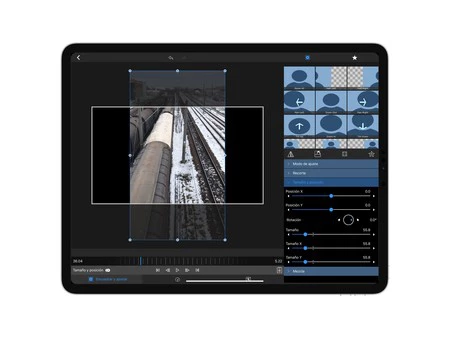 Editar el tamaño y recorte de un vídeo en LumaFusion.
Editar el tamaño y recorte de un vídeo en LumaFusion.
- Edición de imágenes: Encuadrar, recortar y modificar el tamaño de la imagen o añadir todos los efectos y modificaciones de colores que tenemos en vídeos también.
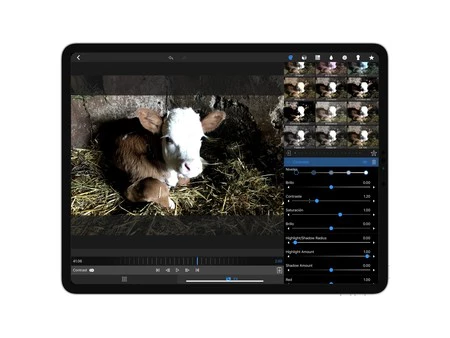 Editar los colores y efectos de una imagen en LumaFusion.
Editar los colores y efectos de una imagen en LumaFusion.
- Edición de audios: Añadir fotogramas clave, modificar al velocidad, añadir diferentes filtros, cambiar el ecualizador, modificar los canales del estéreo...
- Edición de textos: El texto se puede personalizar por completo, desde el tamaño y la tipografía (puedes importar tipografías además de las que trae la app) hasta los diferentes efectos que hará o añadirles formas en el fondo. Olvídate de los títulos por defecto que ofrecen otras apps, aquí te lo puedes crear desde cero a tu medida.
 Edición de texto en LumaFusion.
Edición de texto en LumaFusion.
Como apunte especial, puedes guardar un efecto, forma o edición en general de cada elemento para aplicarlo luego fácilmente a otros elementos. Esto ahora un trabajo enorme, ya que nos evita tener que editar siempre cada elemento por separado, algo tedioso.
Títulos y transiciones
Como ya hemos visto, LumaFusion nos permite crear nuestro propios título totalmente personalizados, pero también viene con unos cuantos por defecto. Con un conteo rápido hay unos 50 títulos diferentes, perfectos si no quieres complicarte mucho a la hora de crear un vídeo o para utilizar de inspiración y saber qué se puede hacer o directamente editarlos a tu gusto.
Con las transiciones pasa algo similar, LumaFusion viene con unas cuantas transiciones para hacer que los vídeos sean más vistosos al cambiar entre clip y clip. Aquí el problema es que no hay muchos, unos 30 aproximadamente. Aunque si eres de los que prefiere no adornar demasiado los vídeos y le basta con un fundido rápido, son más que suficientes.
Previsualizar y exportar proyectos
¿Esperar a que renderice un vídeo para ver cómo está quedando? ¿Qué es eso? En LumaFusion la previsualización es al instante, no tienes que espera nada para que se cargue el vídeo. Desde el momento en el que está en tu iPhone o iPad, previsualizarlo en el timeline es instantáneo, independientemente de su calidad o tamaño. Las pruebas se han hecho con un iPad Pro de 12,9 pulgadas de 2018 y un iPhone XS Max, no obstante, debería dar los mismos resultados en el resto de dispositivos iOS que soporten LumaFusion, por la estructura del sistema.
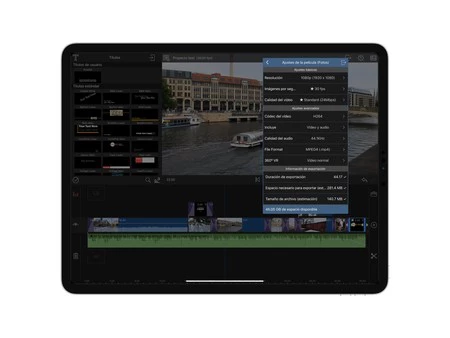 Ajustes de exportación en LumaFusion.
Ajustes de exportación en LumaFusion.
A la hora de exportar un proyecto podemos hacerlo como vídeo, audio, archivo comprimido o una _snapshot_ del proyecto. El que nos interesa es el vídeo, que podemos o bien enviarlo a redes como YouTube y Vimeo, o bien guardarlo en diferentes nubes o redes locales. En general, las mismas opciones que teníamos para importar contenido están para exportar. Al exportar el vídeo podemos escoger resolución, fps, calidad de audio y vídeo, códec y opciones típicas.
En cuanto a la duración de la exportación, una vez más dependerá del dispositivo que tengamos. Como ejemplo el vídeo que he utilizado para esta review y que se encuentra disponible más abajo: resolución 1.080p, 30fps, códec H264, 140 MB de tamaño aprox. La duración aproximada ha sido de unos 40 segundos en un iPad Pro de 12,9 pulgadas de 2018.
LumaFusion tiene muchas otras opciones en las que podríamos ahondar. Pero en general, tiene todo aquello que uno se espera de un editor de vídeo avanzando. Y teniendo en cuenta las limitaciones impuestas por iOS, una pantalla táctil y el tamaño de estas pantallas. De ahí por ejemplo que se limite a seis pistas o que sea necesario cambiar de pantalla para ver el inspector. Para ver más a fondo todo lo que permite, una buena idea es pasarse por el canal de YouTube de LumaTouch, repleto de tutoriales sobre LumaFusion.
Una app pro para un dispositivo pro
La experiencia general editando vídeos con LumaFusion para mi es muy buena, mejor de lo que me esperaba al decidirme apostar por esta app. Edito vídeos a diario, y si no son cosas muy complejas prefiero hacerlo directamente en el iPad antes que en el iMac porque hasta me resulta más cómodo. Y sólo pienso en lo cómo que sería hacerlo en un iPad de 27 pulgadas (no, no es lo mismo que conectar un monitor externo).
Me sorprende que una app tan compleja y avanzada para iPhone y iPad sólo cueste 21,99 euros. Cuenta con un sinfín de opciones más que otros editores de la App Store y para mi sólo se encuentra un escalón por debajo de Final Cut o Adobe Premiere CC. Pero es que en precio se encuentra muchos escalones por debajo. Y no, no hay compras _in-app_ ni suscripciones. Si quieres ver lo que significa trabajar vídeos de forma profesional, quien lleva el liderazgo ahora mismo posiblemente sea LumaTouch con su app LumaFusion.
Más información | LumaTouch





Ver 5 comentarios